Windows10系统关闭谷歌浏览器网页的声音的方法
时间:2020-11-19 09:17:52来源:装机助理重装系统www.zhuangjizhuli.com作者:由管理员整理分享
一般在操作Windows系统电脑中使用浏览器浏览一些网页时,有的网页会自动进行播放视频或者背景声音,打开以后就会有声音,就会造成一些困扰,这不就有Windows10系统用户来反应,在使用电脑时可以设置网页静音吗?对于这个问题都不知道怎么设置呢?对此下面就来介绍一下电脑谷歌浏览器设置静音的方法吧。
1、首先,在电脑桌面上打开Chrome浏览器,在地址栏中输入chrome://flags,按回车可打开Chrome浏览器的实验页面;
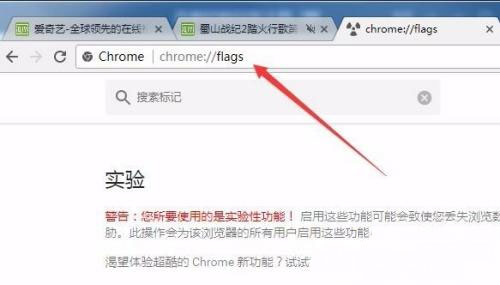
2、然后,在打开的实验页面中,输入关键词audio,在下面的搜索结果中找到Tab audio muting UI control一项,在点击其后面的启用按钮;
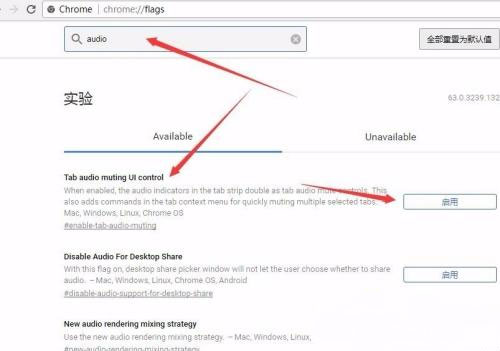
3、就会弹出重新启动浏览器后生效的提示,点击立即重新启动按钮;
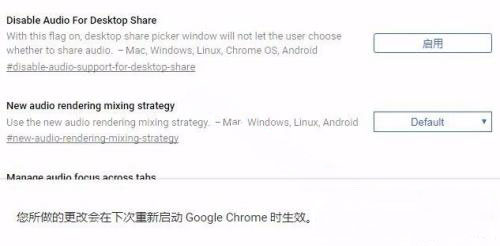
4、这样再打开有声音的标签时,就可以看到在标签页上有一个小喇叭的图标,在点击该喇叭即可;
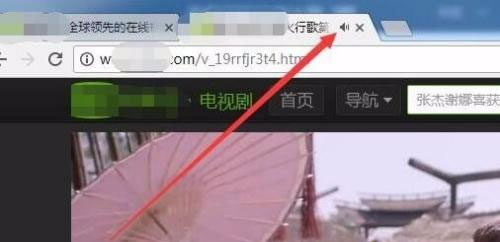
5、就可以看到小喇叭变成了关闭的状态,这样该网页的声音就不播放了;
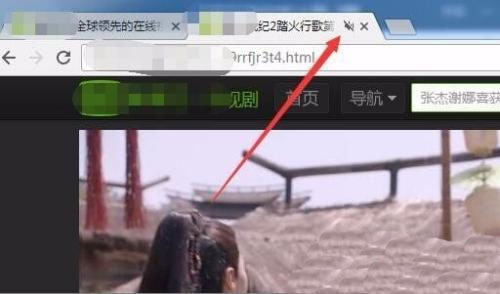
6、在直接右键点击要关闭的网页标签,在弹出菜单中点击将此标签页静音菜单项;
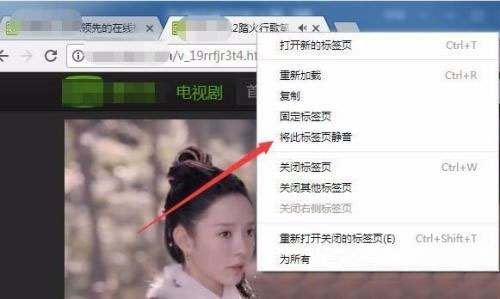
7、最后再将该标签设置为静音即可。
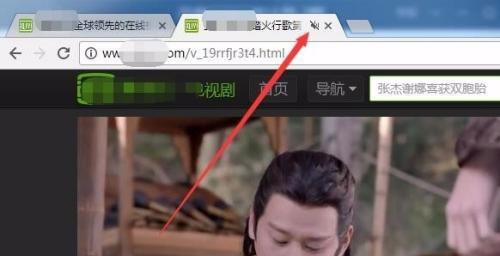
通过以上的方法即可打开指定网页,启用Tab audio muting UI control再重新启动就可以直接在网上标签上关闭声音,也可以右击将网页静音即可,感兴趣的用户也可以试试哟,希望这个教程对大家有所帮助。
1、首先,在电脑桌面上打开Chrome浏览器,在地址栏中输入chrome://flags,按回车可打开Chrome浏览器的实验页面;
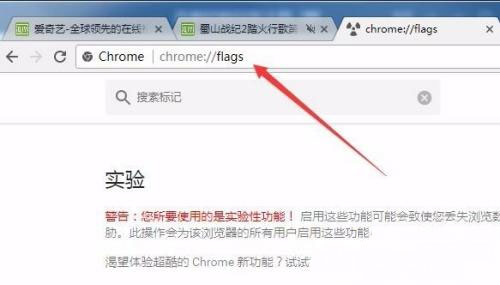
2、然后,在打开的实验页面中,输入关键词audio,在下面的搜索结果中找到Tab audio muting UI control一项,在点击其后面的启用按钮;
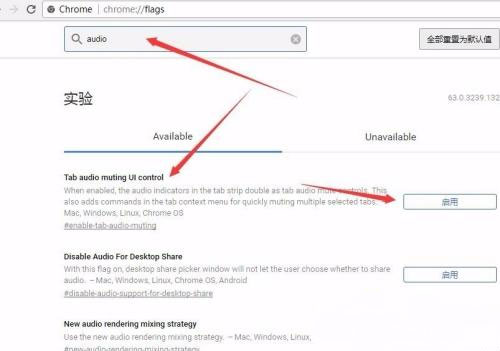
3、就会弹出重新启动浏览器后生效的提示,点击立即重新启动按钮;
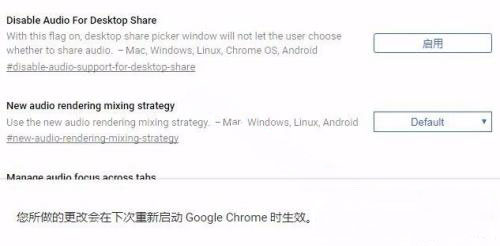
4、这样再打开有声音的标签时,就可以看到在标签页上有一个小喇叭的图标,在点击该喇叭即可;
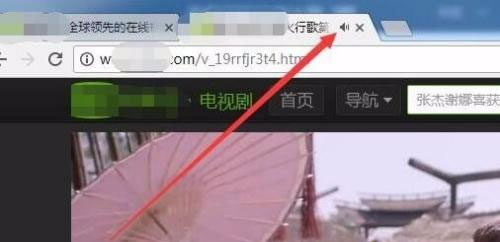
5、就可以看到小喇叭变成了关闭的状态,这样该网页的声音就不播放了;
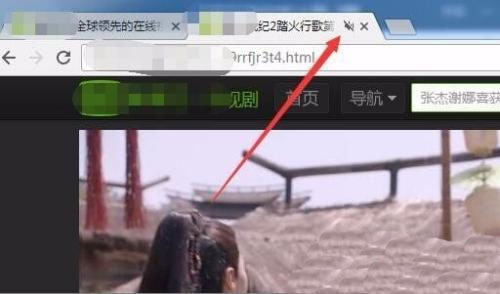
6、在直接右键点击要关闭的网页标签,在弹出菜单中点击将此标签页静音菜单项;
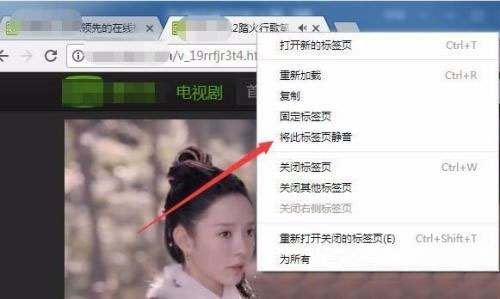
7、最后再将该标签设置为静音即可。
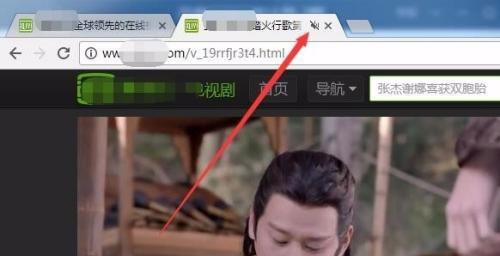
通过以上的方法即可打开指定网页,启用Tab audio muting UI control再重新启动就可以直接在网上标签上关闭声音,也可以右击将网页静音即可,感兴趣的用户也可以试试哟,希望这个教程对大家有所帮助。
分享到:
